イラレの点線(破線)をアウトライン化する方法
Illustratorで作成した点線(破線)をアウトライン化する方法です。このような四角形に破線を適用したとします。

パス(点線、破線)のアウトライン化のやり方
アウトライン化したい点線(破線)を選んだ状態で「オブジェクト/パス/パスのアウトライン」とクリックします。
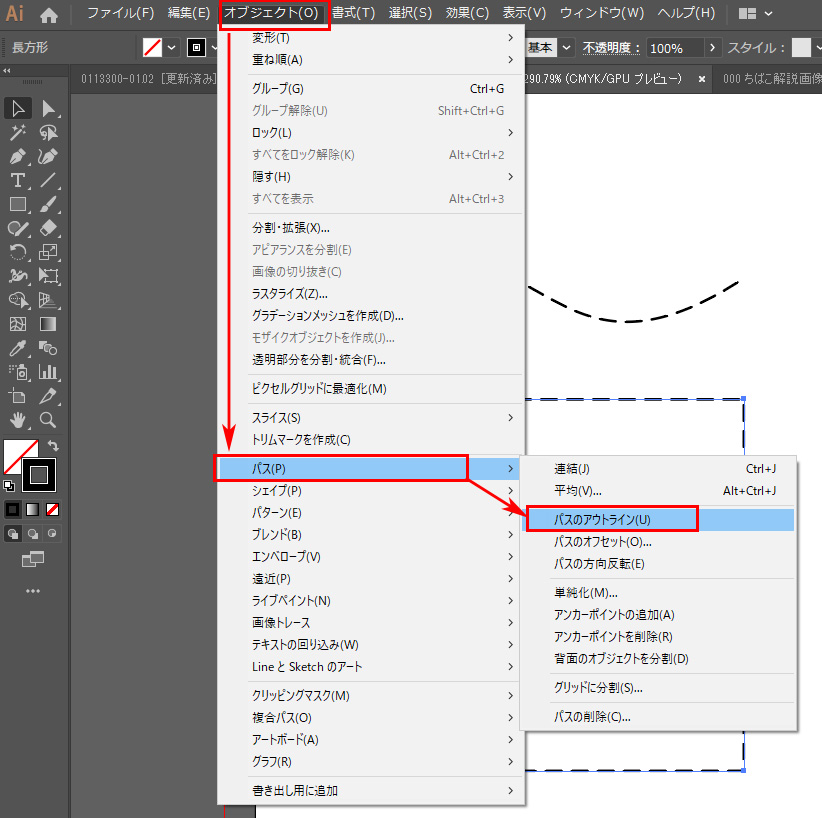
アウトライン化された点線
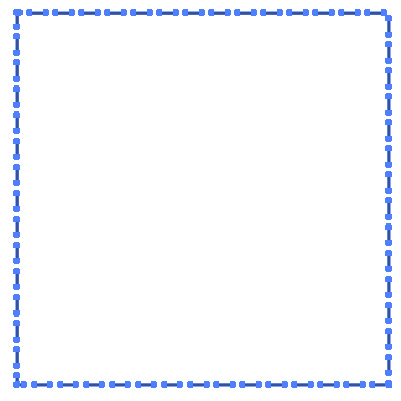
Illustrator CS4以降からはこの方法でアウトライン化できるのですが、それより古いバージョンは次の方法で、点線(破線)をアウトライン化します。
点線(破線)のアウトライン化(古いイラレの場合)
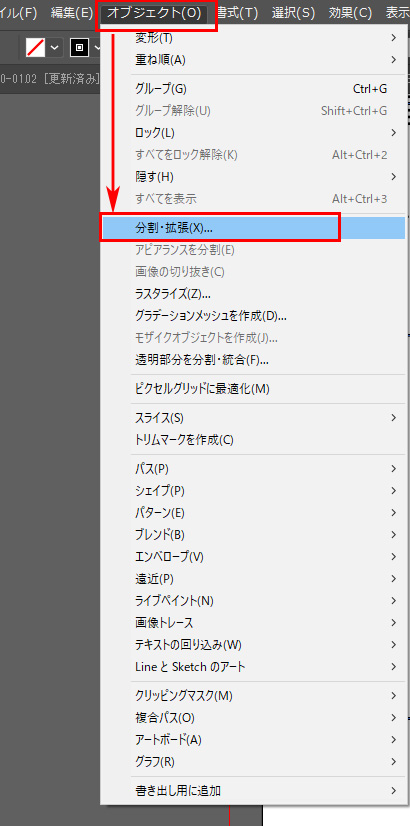
アウトライン化された点線
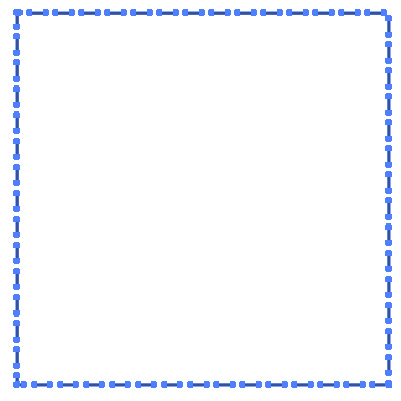
アウトライン化された点線の拡大
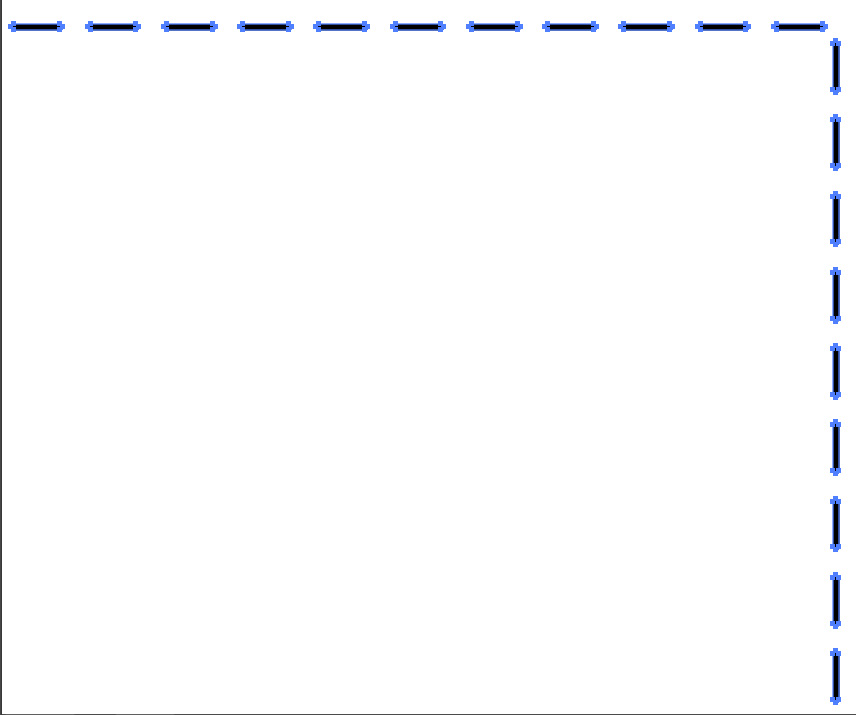
イラレでの点線の効率的な作り方についての解説も合わせてご参考ください♪
[st-card id=5270 label=”破線(点線)作成” name=”イラレで点線!破線パネルからの点線の作り方!” bgcolor=”” color=”” readmore=”on”][st-card id=5328 label=”破線分割” name=”破線をパスを維持しながら分割する方法” bgcolor=”” color=”” readmore=”on”]
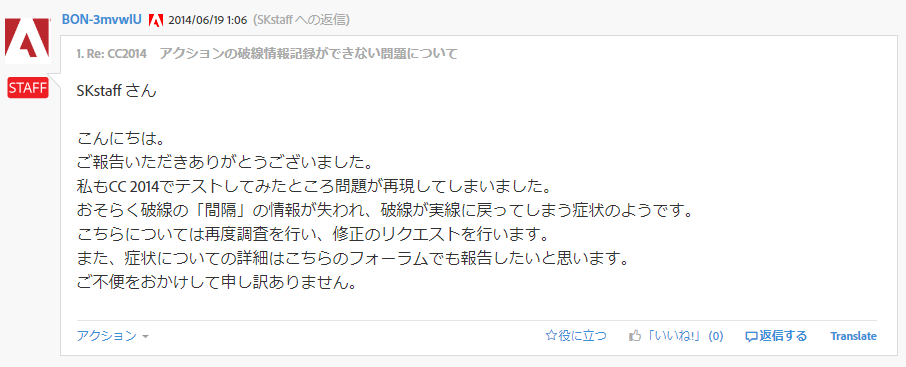
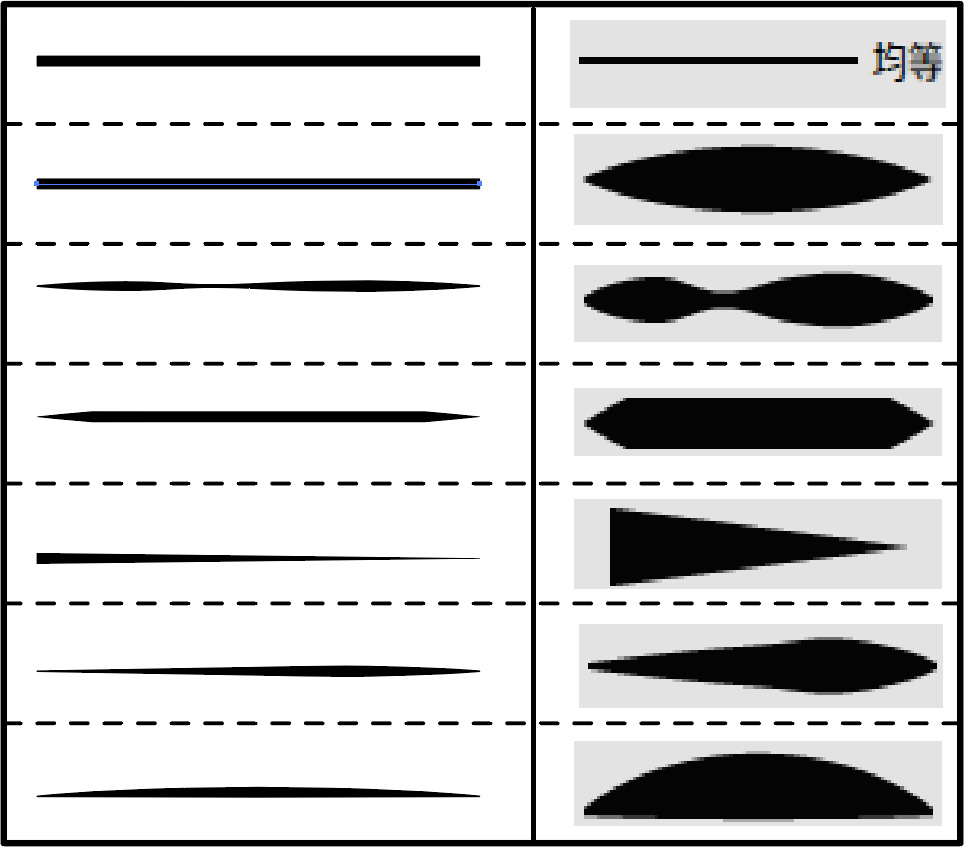
コメント